6 sposobów na naprawienie kodu błędu Roblox 277
Opublikowany: 2022-10-21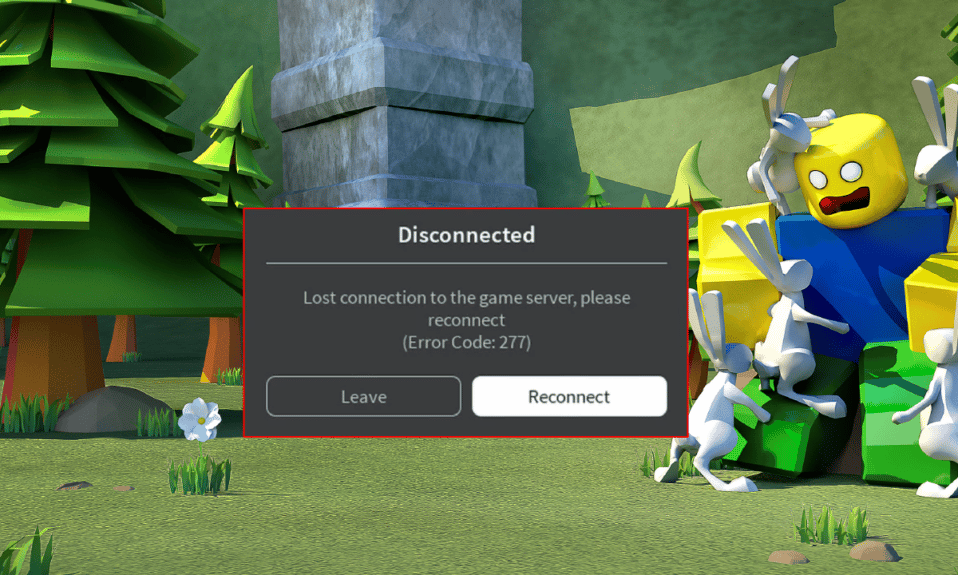
Roblox to jedna ze słynnych gier online dla wielu graczy, która umożliwia projektowanie gier i czerpanie przyjemności z grania w gry zaprojektowane przez innych użytkowników. Chociaż wyróżnia się wieloma niesamowitymi grami, nie jest pozbawiona błędów i błędów. Ostatnio wielu użytkowników boryka się z kodem błędu Roblox 277 na swoim komputerze z systemem Windows 10. W tym artykule pokazaliśmy pełny przewodnik rozwiązywania problemów na temat Dlaczego ciągle otrzymuję kod błędu 227 w Roblox i jak naprawić ten błąd. Więc czytaj dalej!
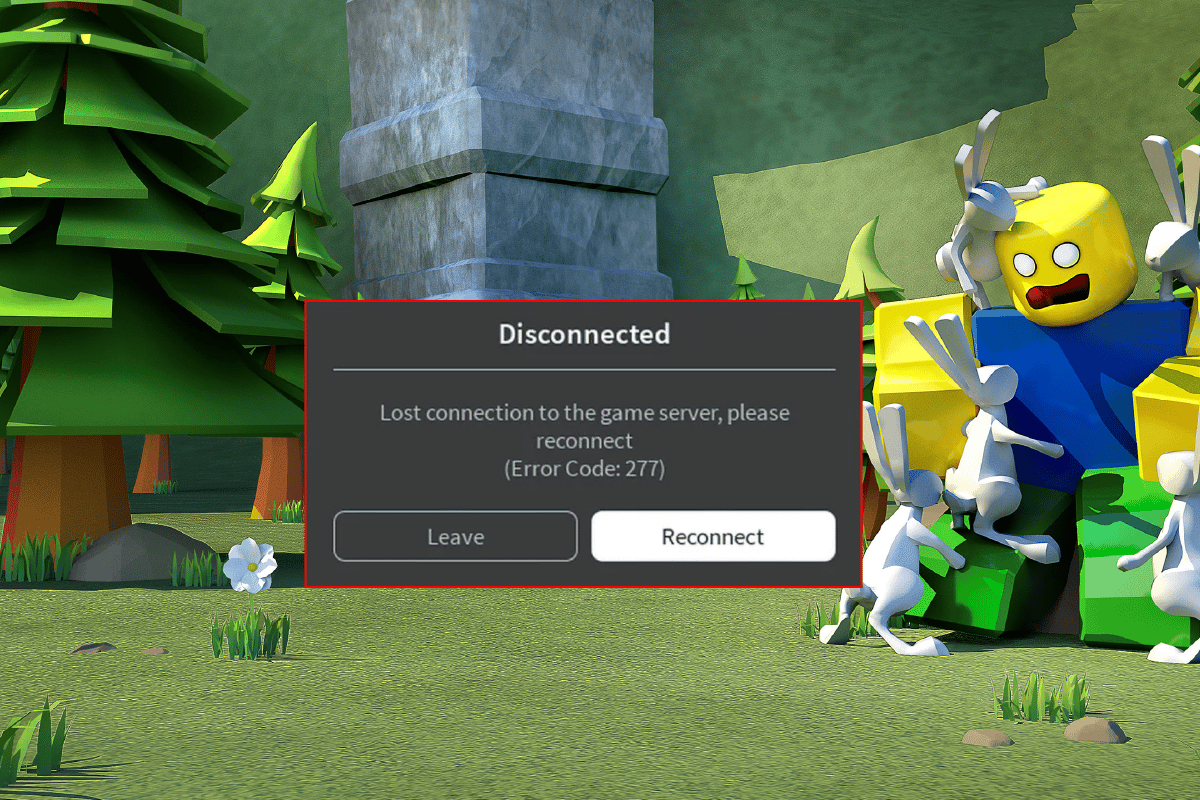
Zawartość
- Jak naprawić kod błędu Roblox 277?
- Dlaczego wciąż otrzymuję kod błędu 227 na Roblox?
- Metoda 1: Podstawowe metody rozwiązywania problemów
- Metoda 2: Uruchom aplikację Roblox w trybie zgodności
- Metoda 3: Uruchom aplikację Roblox jako administrator
- Metoda 4: Napraw pliki systemowe
- Metoda 5: Zaktualizuj aplikację Roblox
- Metoda 6: Zainstaluj ponownie aplikację Roblox
Jak naprawić kod błędu Roblox 277?
Pełny komunikat o błędzie jest przedstawiony poniżej:
Niepowiązany Utracono połączenie z serwerem gry, połącz się ponownie (kod błędu: 277)
Jeśli napotykasz ten sam problem, ten przewodnik pomoże Ci rozwiązać go bez żadnych problemów.
Dlaczego wciąż otrzymuję kod błędu 227 na Roblox?
Oto kilka typowych przyczyn, które przyczyniają się do kodu błędu Roblox 277 na komputerze z systemem Windows 10. Przeanalizuj je głębiej, aby znaleźć dokładną przyczynę problemu.
- Uszkodzone pliki i komponenty systemu Windows
- Uszkodzone pliki pamięci podręcznej na twoim komputerze
- Aplikacja Roblox nie jest uruchamiana z uprawnieniami administratora.
- Pliki dziennika komputera są uszkodzone, uszkodzone lub niezgodne z procesami systemowymi.
- Serwery Roblox są wyłączone lub wyłączone z powodu konserwacji.
- Połączenie internetowe nie jest stabilne, a przepustowość nie jest wystarczająca.
- Aplikacja Roblox nie jest aktualizowana do najnowszej wersji.
- Przyczyną problemu są wszelkie źle skonfigurowane pliki instalacyjne. Można to naprawić tylko po ponownym zainstalowaniu aplikacji.
Dlatego są to powody, dla których wciąż otrzymuję kod błędu 227 na Roblox.
Oto kilka typowych metod rozwiązywania problemów, które pomogą naprawić kod błędu 277 na komputerze z systemem Windows 10. Postępuj zgodnie z nimi w tej samej kolejności, aby osiągnąć doskonałe rezultaty.
Metoda 1: Podstawowe metody rozwiązywania problemów
Zanim wypróbujesz zaawansowane metody naprawy kodu błędu w Roblox, możesz wypróbować podstawowe hacki do rozwiązywania problemów, które pomogą Ci rozwiązać problem za pomocą prostych hacków.
1A. Wyłącz i włącz komputer z systemem Windows
Następną metodą naprawienia kodu błędu Roblox jest usunięcie usterek na komputerze w celu ponownego włączenia zasilania komputera z systemem Windows.
1. Naciśnij klawisz Windows , kliknij ikonę zasilania i kliknij opcję Zamknij .
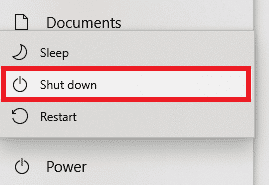
2. Odłącz kabel zasilający od gniazdka elektrycznego i podłącz go ponownie po 60 sekundach.
3. Naciśnij przycisk zasilania i zaloguj się na swoje konto użytkownika.
1B. Rozwiązywanie problemów z połączeniem sieciowym
Następną metodą naprawienia kodu błędu 277 w Roblox mobile jest naprawienie problemów z łącznością sieciową na komputerze. Usterkę w połączeniu internetowym można naprawić, resetując router Wi-Fi. Przeczytaj nasz przewodnik, aby rozwiązać problemy z łącznością sieciową w systemie Windows 10.
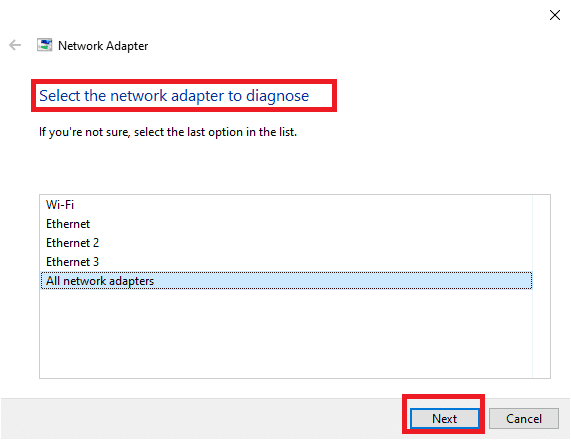
Przeczytaj także: Napraw Ethernet nie ma prawidłowego błędu konfiguracji IP
1C. Sprawdź stan serwera Roblox
Możesz sprawdzić stan serwera Roblox i sprawdzić, czy działa lub jest w trakcie konserwacji, aby znaleźć przyczynę kodu błędu 277 podczas uruchamiania Roblox. Sprawdź stan serwera Roblox pod linkiem podanym tutaj w domyślnej przeglądarce internetowej. Jeśli serwer jest w trakcie konserwacji, musisz poczekać, aż serwer Roblox będzie działał.
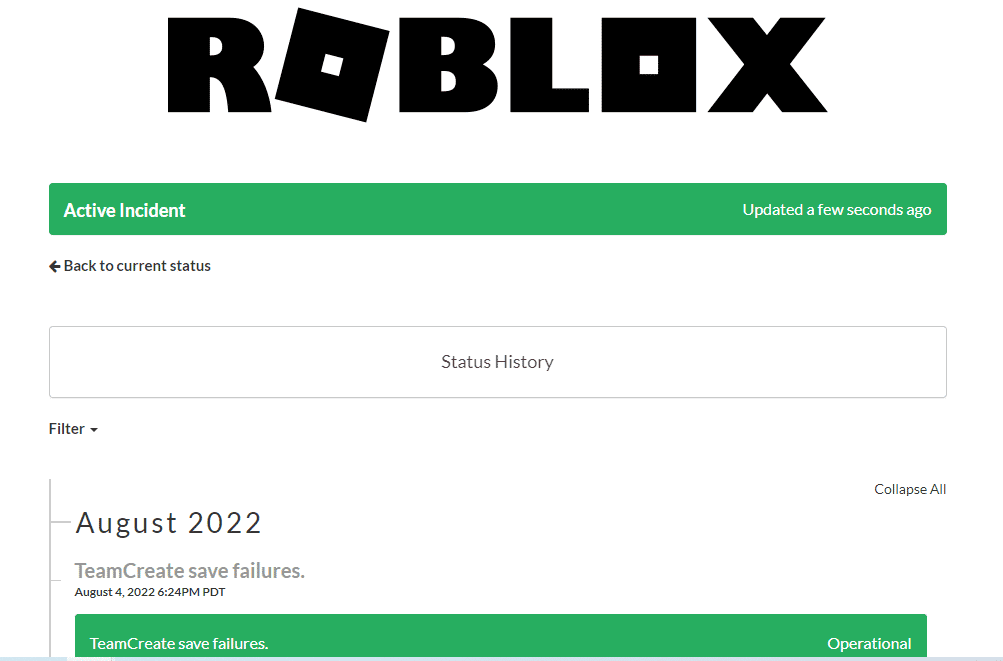
1D. Zaloguj się ponownie do aplikacji Roblox
Możesz spróbować wylogować się z konta Roblox i ponownie zalogować się na konto, aby naprawić błąd.
1. Z paska wyszukiwania otwórz przeglądarkę internetową Google Chrome .
2. Otwórz stronę logowania do konta Roblox, kliknij ikonę Ustawienia konta i kliknij opcję Wyloguj .
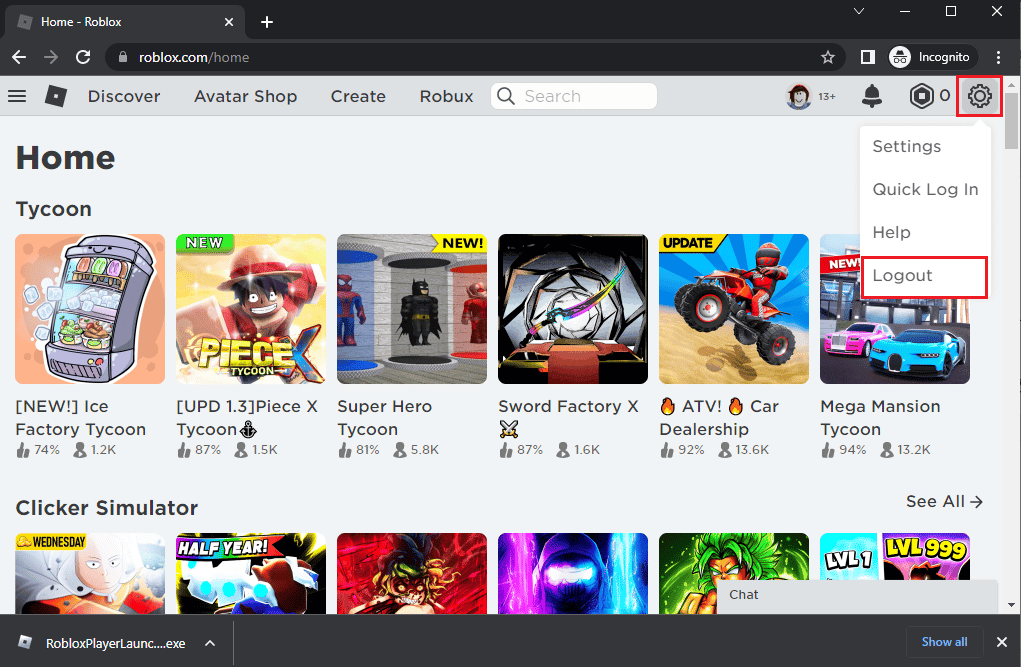
3. Wprowadź poświadczenia konta użytkownika i kliknij przycisk Zaloguj się, aby ponownie zalogować się na swoje konto.
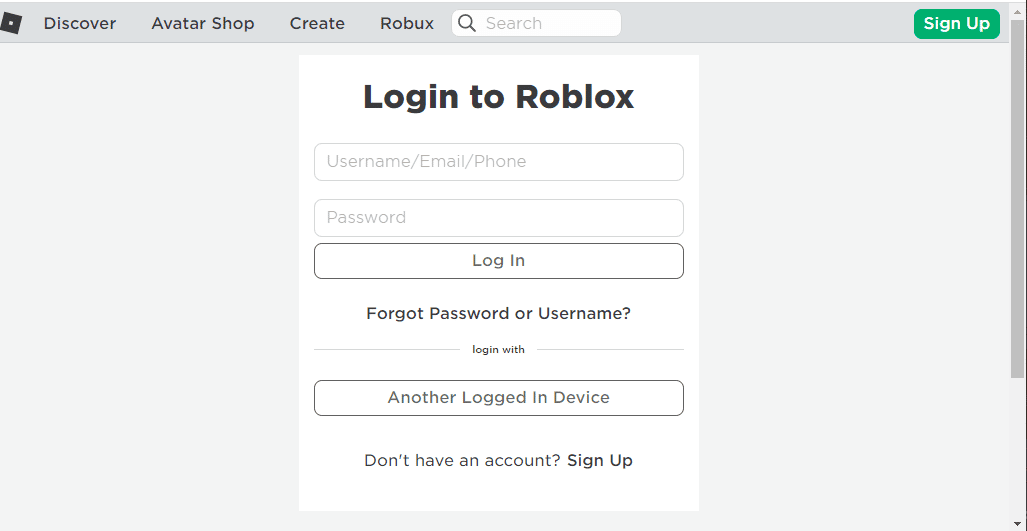
1E. Wyczyść pamięć podręczną przeglądarki internetowej
Dane z pamięci podręcznej w przeglądarce internetowej mogą utrudniać korzystanie z Roblox w aplikacji. Możesz postępować zgodnie z instrukcjami podanymi w podanym łączu, aby wyczyścić pamięć podręczną przeglądarki internetowej i rozwiązać problem.
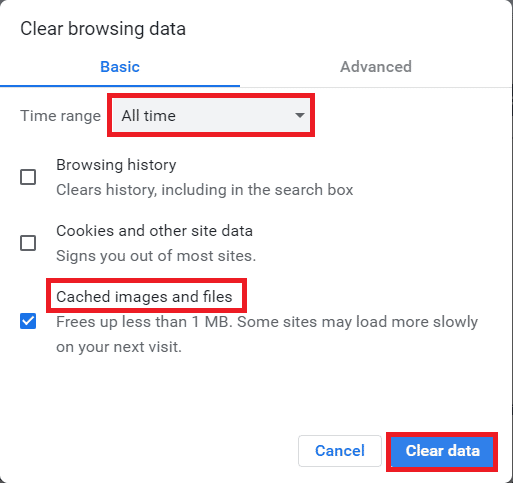
1F. Wyłącz rozszerzenia przeglądarki
Jeśli masz w przeglądarce wiele rozszerzeń internetowych, takich jak blokowanie reklam, możesz napotkać kod błędu 277 podczas uruchamiania Robloxa. Możesz spróbować wyłączyć je w przeglądarce, aby naprawić błąd.
1. Naciśnij klawisz Windows , wyszukaj aplikację Google Chrome i naciśnij klawisz Enter .
2. Kliknij trzy pionowe kropki w prawym górnym rogu. Kliknij opcję Więcej narzędzi i kliknij opcję Rozszerzenia w sąsiednim menu.
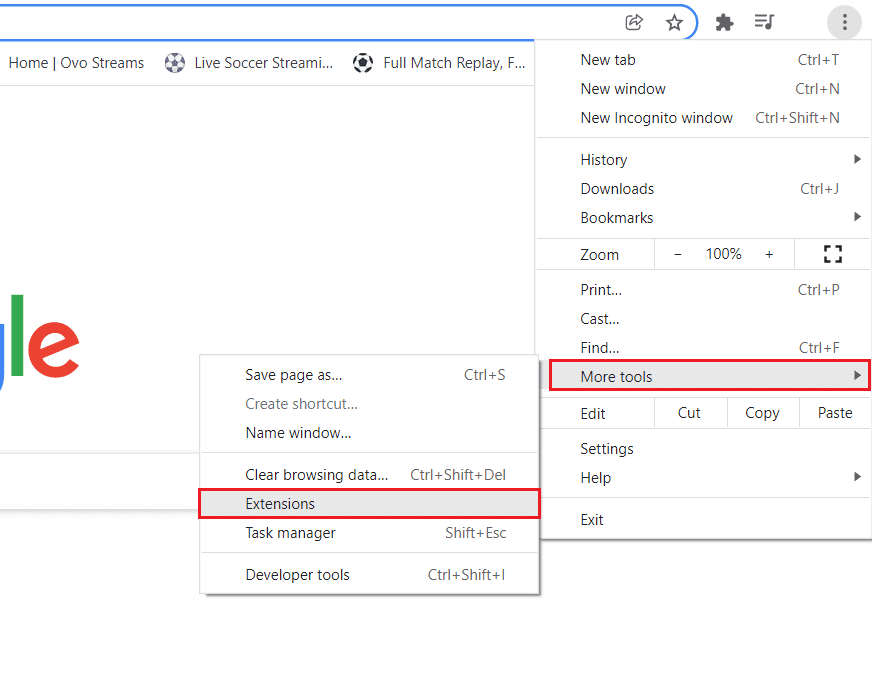
3. Wyłącz rozszerzenia internetowe, aby je wyłączyć.
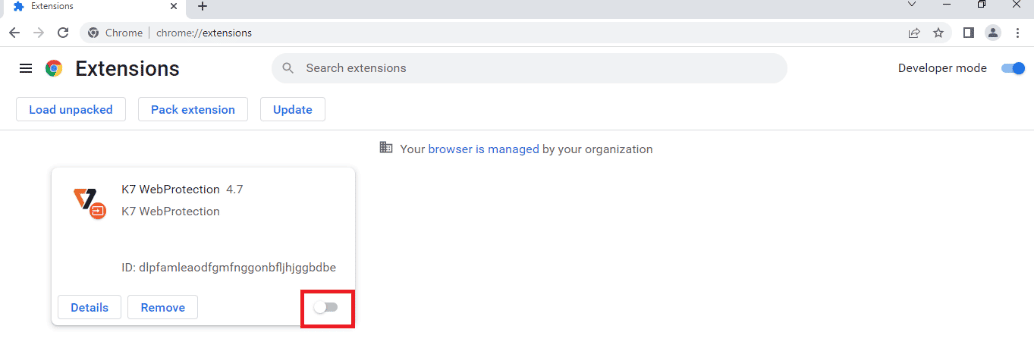
1G. Zaktualizuj sterownik graficzny
Ponieważ Roblox to gra graficzna na twoim komputerze, wymaga zaktualizowanego sterownika graficznego. Ponadto szczegółowa odpowiedź na pytanie Dlaczego wciąż otrzymuję kod błędu 227 w Robloxie, wymaga zaktualizowanego sterownika karty graficznej. Możesz wykonać kroki podane w łączu, aby zaktualizować sterownik karty graficznej na swoim komputerze, aby naprawić błąd.
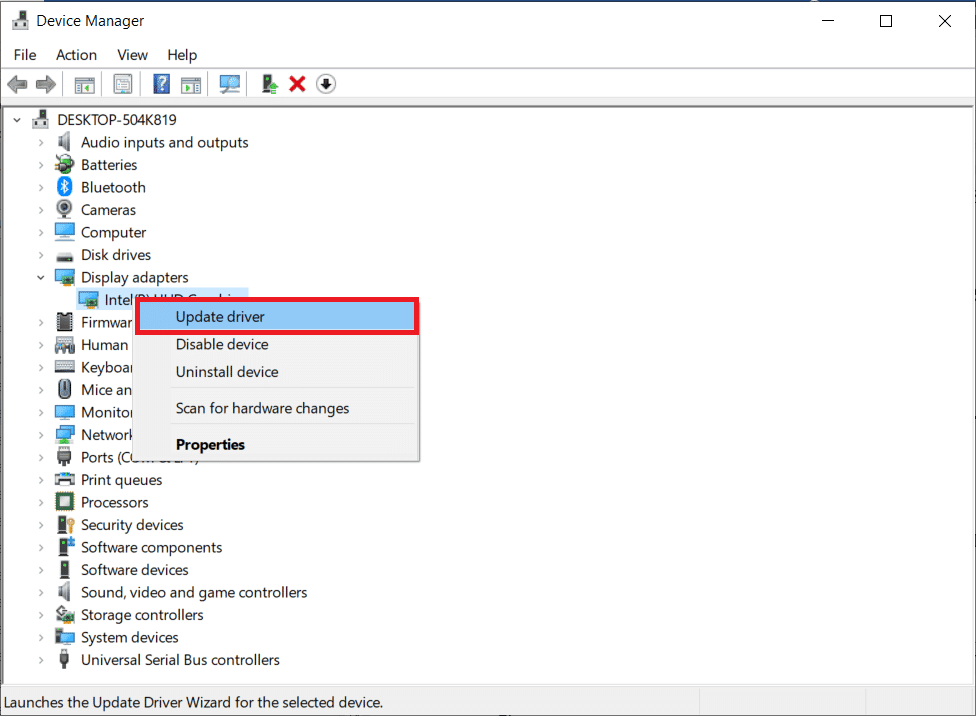
Przeczytaj także: Napraw awarię sterownika graficznego Valorant w systemie Windows 10
1 godz. Zamknij aplikacje działające w tle
Jeśli otworzyłeś wiele aplikacji na swoim komputerze, możesz spróbować zamknąć wszystkie aplikacje działające w tle, aby naprawić kod błędu 277. Postępuj zgodnie z instrukcjami podanymi w linku podanym tutaj, aby zamknąć aplikacje działające w tle na komputerze.
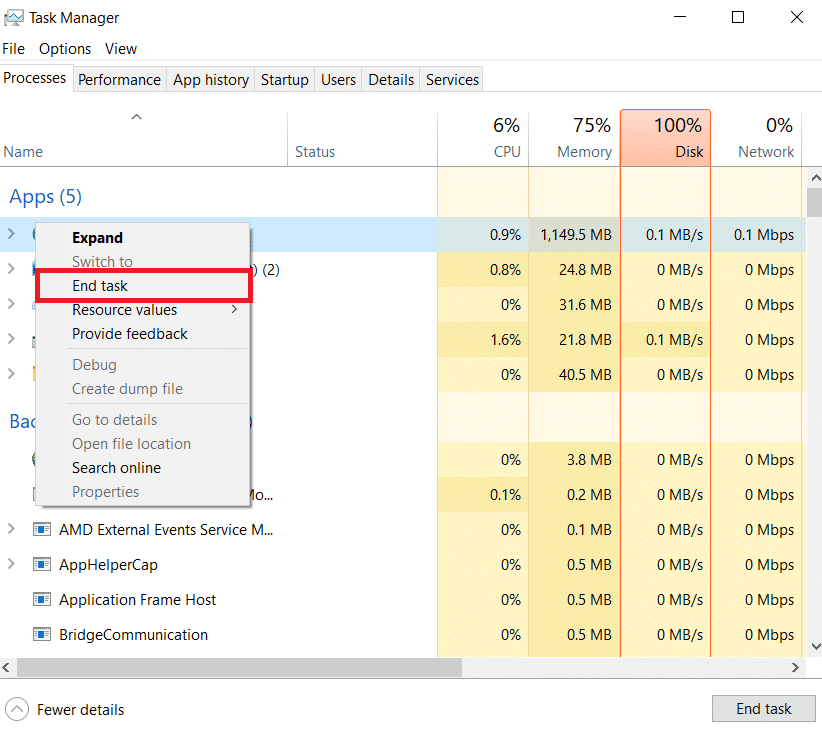
1I. Wyłącz oprogramowanie antywirusowe
Oprogramowanie antywirusowe innej firmy na twoim komputerze może nie zezwalać na witrynę i aplikację Roblox na twoim komputerze. Możesz wykonać kroki podane w linku podanym tutaj, aby wyłączyć oprogramowanie antywirusowe i naprawić błąd.
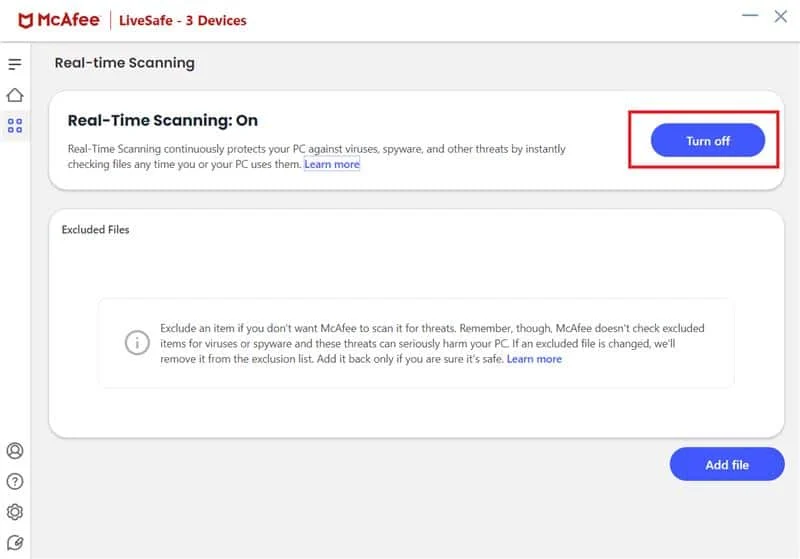
1J. Dodaj Roblox do wyjątku w Zaporze systemu Windows
Jeśli witryna Roblox nie otrzyma wyjątku w aplikacji Zapora systemu Windows, może wystąpić kod błędu 277 w Roblox. Możesz postępować zgodnie z naszym przewodnikiem, jak blokować lub odblokowywać programy w Zaporze Windows Defender i dodać witrynę Roblox jako wyjątek do aplikacji Zapora systemu Windows.
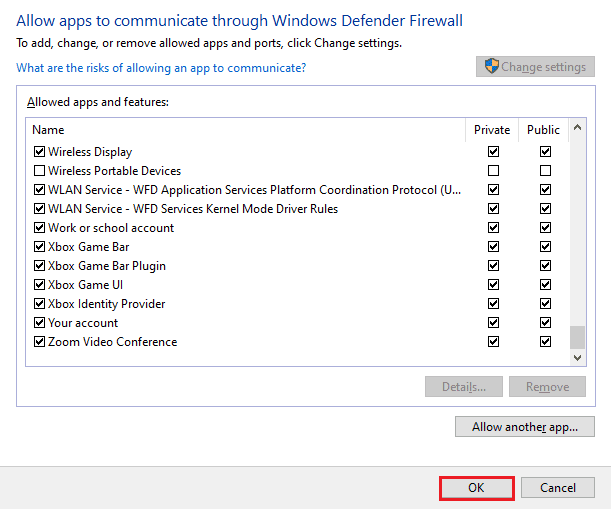
1 tys. Zmień ustawienia VPN i serwera proxy
Kod błędu wynika również z ograniczeń geograficznych nałożonych na region lub z powodu błędu dostawcy usług internetowych, możesz spróbować użyć usługi VPN na swoim komputerze. Możesz użyć podanego tutaj linku, aby dodać usługę VPN na swoim komputerze, aby naprawić kod błędu 277 w Roblox z ograniczeniami geograficznymi i błędem dostawcy usług internetowych.
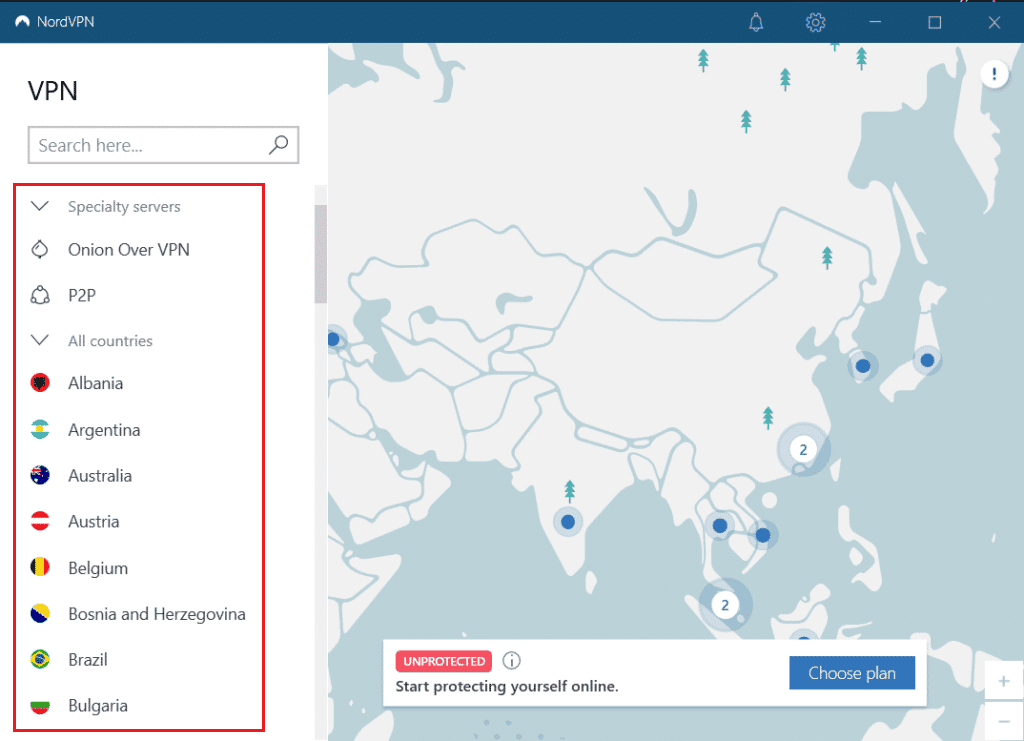
Jeśli usługa VPN i serwer proxy są włączone na twoim komputerze, możesz nie być w stanie naprawić błędu. Możesz spróbować wyłączyć VPN i Proxy, wykonując czynności podane w pliku referencyjnym.
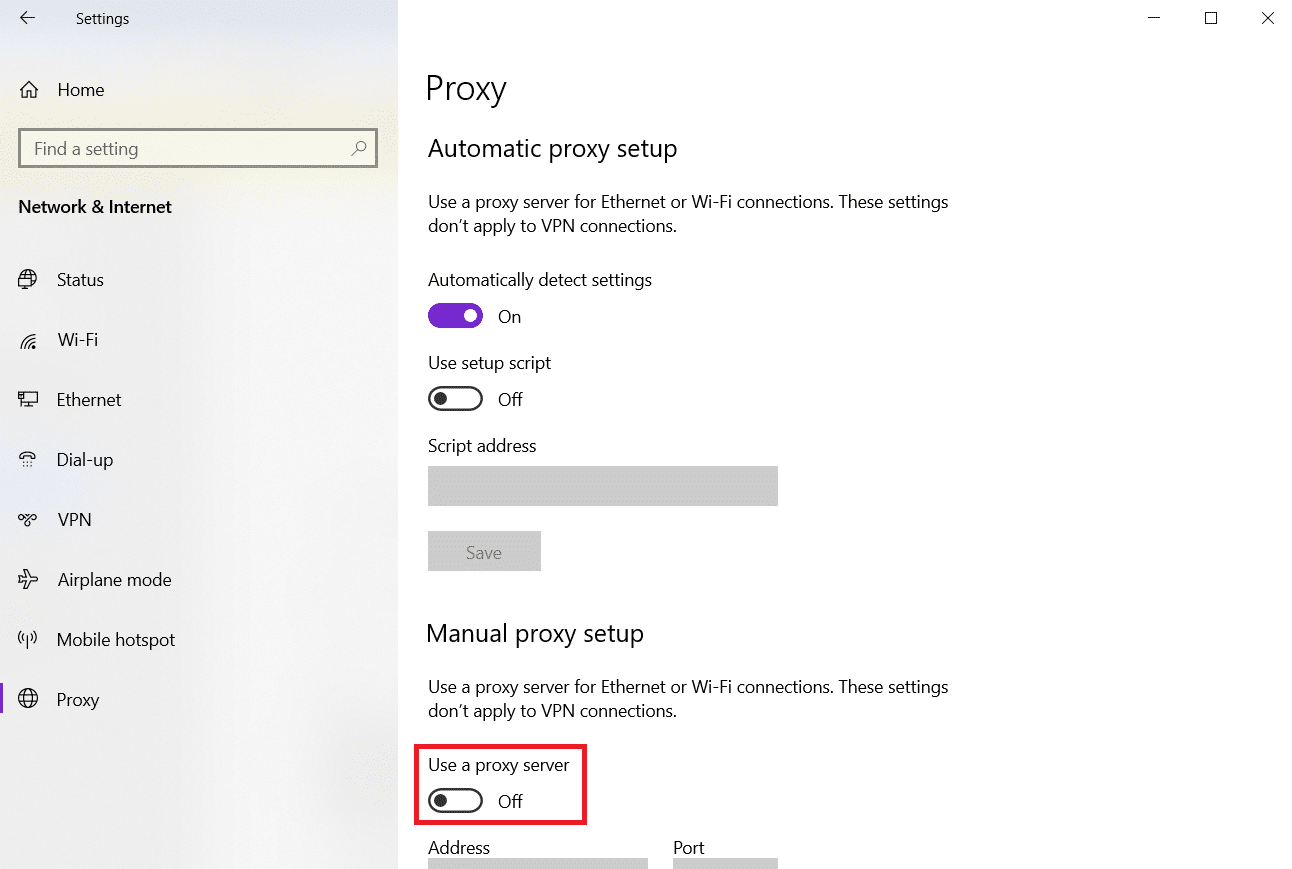
1L. Opróżnij pamięć podręczną DNS

Aby naprawić kod błędu 277 na stronie Roblox, możesz opróżnić pamięć podręczną DNS lub systemu nazw domen sieci Wi-Fi. W odniesieniu do odpowiedzi na pytanie, czym jest Roblox Studio, konieczne jest posiadanie nieprzerwanego połączenia internetowego. Możesz wykonać kroki podane w linku podanym tutaj, aby opróżnić pamięć podręczną DNS połączenia sieciowego na swoim komputerze.
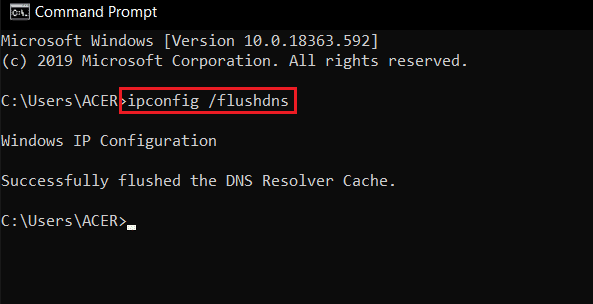
1 mln. Zmień adres serwera DNS
Inną opcją rozwiązania problemu z systemem DNS lub systemem nazw domen jest zmiana adresu serwera DNS. Możesz postępować zgodnie z instrukcjami podanymi w linku podanym tutaj, aby zmienić adres serwera DNS na swoim komputerze.

Metoda 2: Uruchom aplikację Roblox w trybie zgodności
Jeśli aplikacja Roblox jest niekompatybilna, może nie działać na twoim komputerze i możesz napotkać błąd podczas uruchamiania Roblox. Możesz spróbować otworzyć aplikację Roblox w trybie zgodności i wybrać wersję Windows 8, najlepiej, aby naprawić kod błędu Roblox 277.
1. Kliknij prawym przyciskiem myszy aplikację Roblox .
2. Kliknij opcję Właściwości .
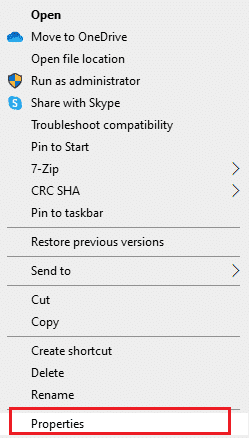
3. Przejdź do zakładki Zgodność , wybierz opcję Uruchom ten program w trybie zgodności dla w sekcji Tryb zgodności .
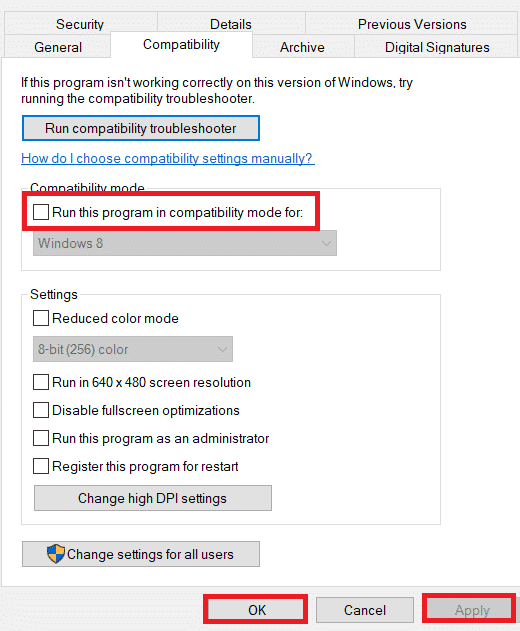
4. Na koniec kliknij Zastosuj > OK , aby zapisać zmiany.
Przeczytaj także: Jak naprawić błąd Roblox 279
Metoda 3: Uruchom aplikację Roblox jako administrator
Jeśli aplikacja Roblox nie ma uprawnień administracyjnych, może wystąpić ten błąd. Możesz wykonać kroki opisane w metodzie uruchamiania aplikacji Roblox jako administrator, aby naprawić błąd.
1. Kliknij prawym przyciskiem myszy plik RobloxPlayerLauncher.exe i kliknij opcję Właściwości .
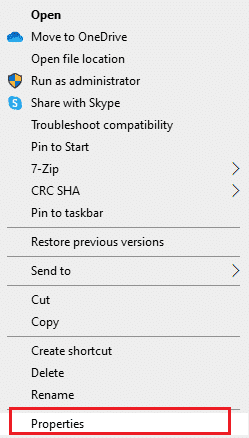
2. Przejdź do zakładki Kompatybilność .
3. Wybierz opcję Uruchom ten program jako administrator w sekcji Ustawienia .
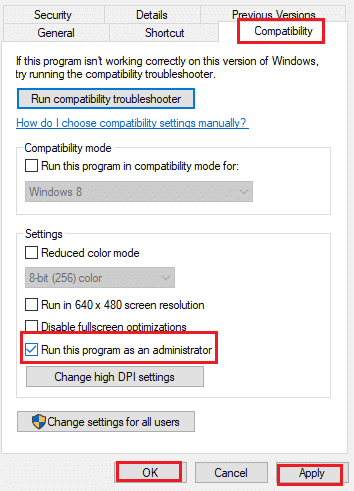
4. I kliknij przyciski Zastosuj i OK , aby zapisać zmiany.
Przeczytaj także: Co oznacza nieaktywność w Robloxie?
Metoda 4: Napraw pliki systemowe
Jeśli twój komputer z systemem Windows 10 ma uszkodzone lub uszkodzone pliki konfiguracyjne systemu, napotkasz kod błędu 277 w Roblox. Prowadzi to również do nieprawidłowego działania komputera, powodując awarię wydajności. Na szczęście możesz naprawić te uszkodzone pliki, korzystając z wbudowanych narzędzi komputera, a mianowicie Kontrolera plików systemowych i Obsługi i zarządzania obrazami wdrażania .
Przeczytaj nasz przewodnik dotyczący naprawy plików systemowych w systemie Windows 10 i postępuj zgodnie z instrukcjami, aby naprawić wszystkie uszkodzone pliki.
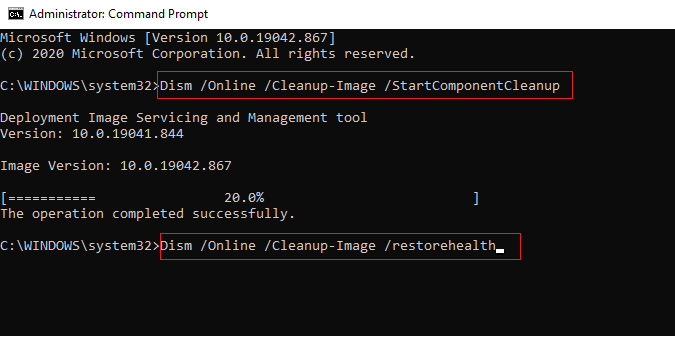
Metoda 5: Zaktualizuj aplikację Roblox
Jeśli aplikacja Roblox nie jest aktualizowana na twoim komputerze, możesz zaktualizować aplikację za pomocą Microsoft Store, aby naprawić kod błędu 277 w Roblox.
1. Naciśnij klawisz Windows , wpisz Microsoft Store , a następnie kliknij Otwórz .
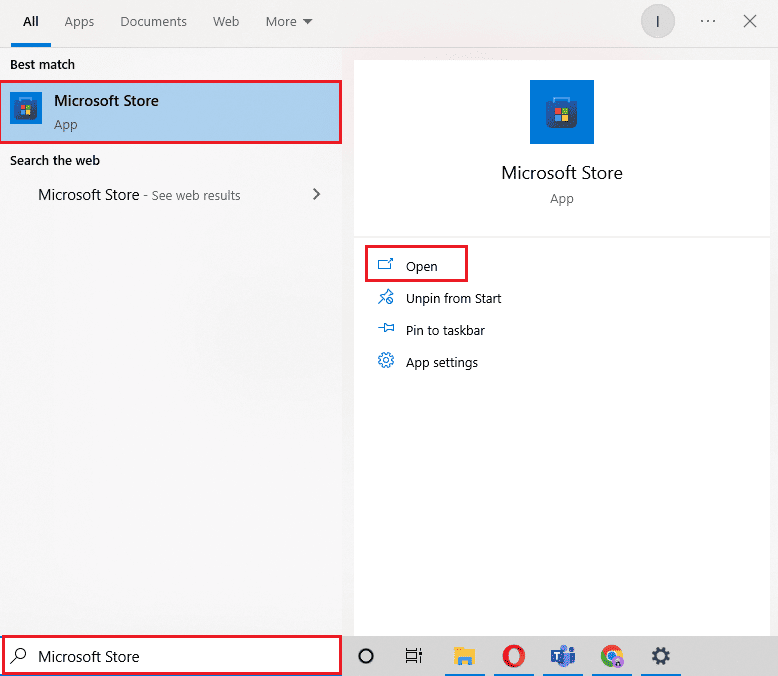
2. Kliknij Biblioteka .
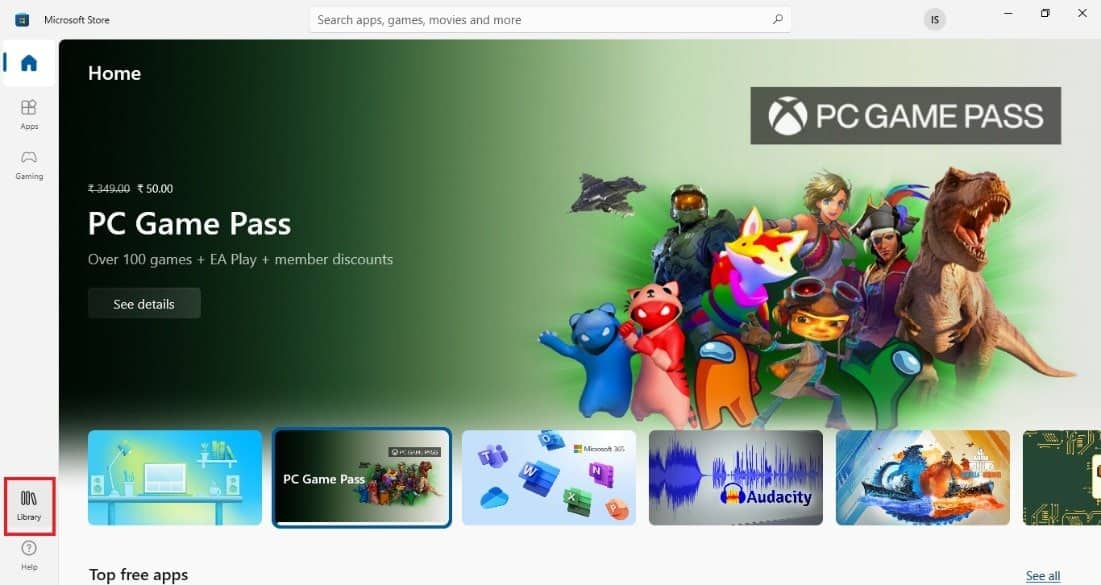
3. Kliknij Pobierz aktualizacje w prawym górnym rogu.
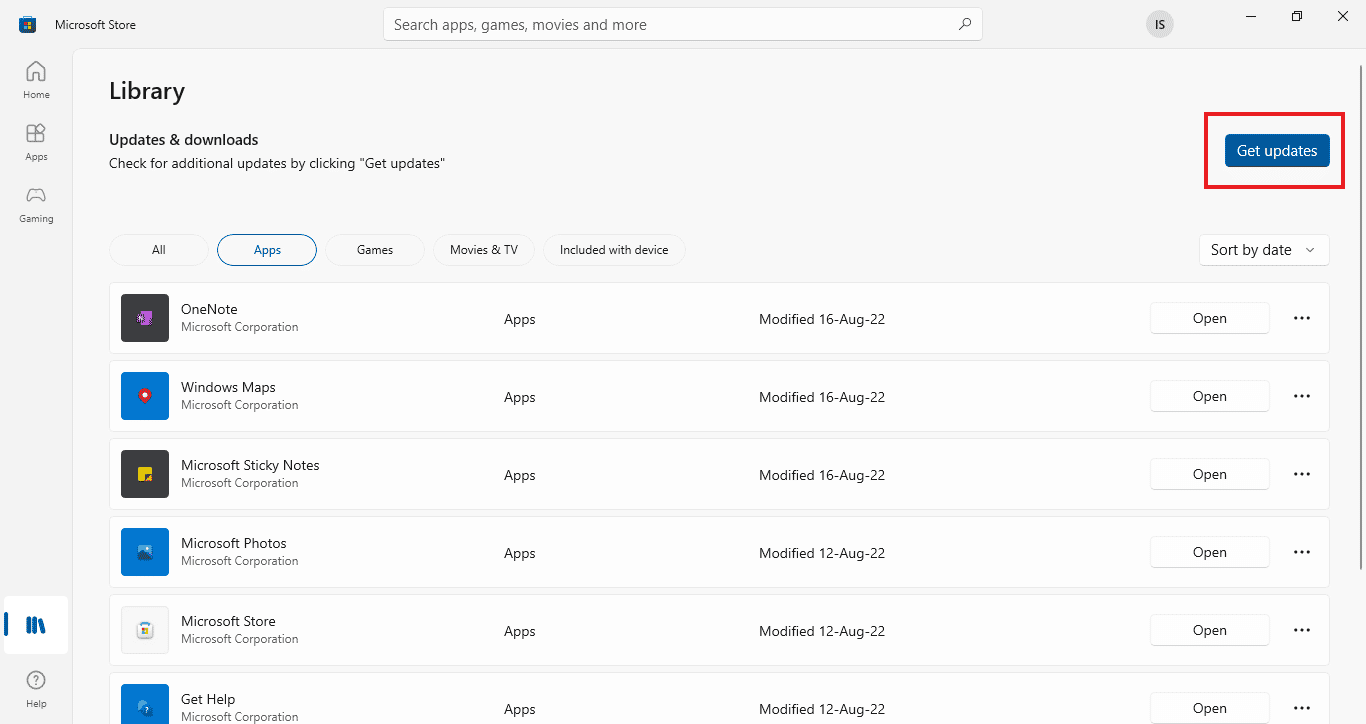
Przeczytaj także: Napraw Roblox nie zainstaluje się w systemie Windows 10
Metoda 6: Zainstaluj ponownie aplikację Roblox
Jeśli chcesz naprawić kod błędu 277 w Roblox mobile, możesz spróbować ponownie zainstalować aplikację. Wykonaj poniższe czynności, aby ponownie zainstalować aplikację na komputerze.
Krok I: Usuń folder Roblox AppData
W pierwszym kroku musisz usunąć pliki z folderu AppData w Eksploratorze Windows.
1. Otwórz pasek wyszukiwania systemu Windows, wpisz %appdata% i kliknij Otwórz .
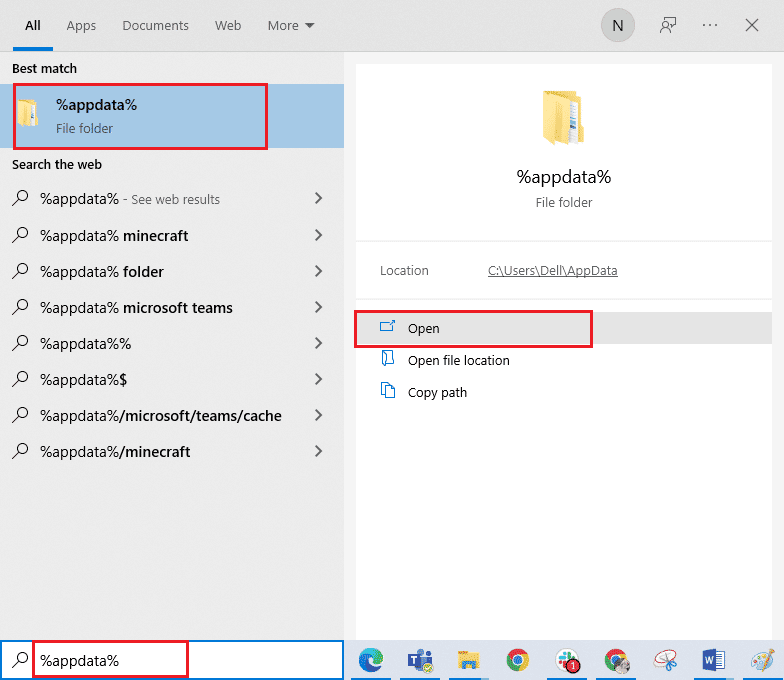
2. Kliknij prawym przyciskiem myszy folder Roblox i kliknij opcję Usuń .

3. Naciśnij klawisz Windows , wpisz %localappdata% w polu i kliknij Otwórz .
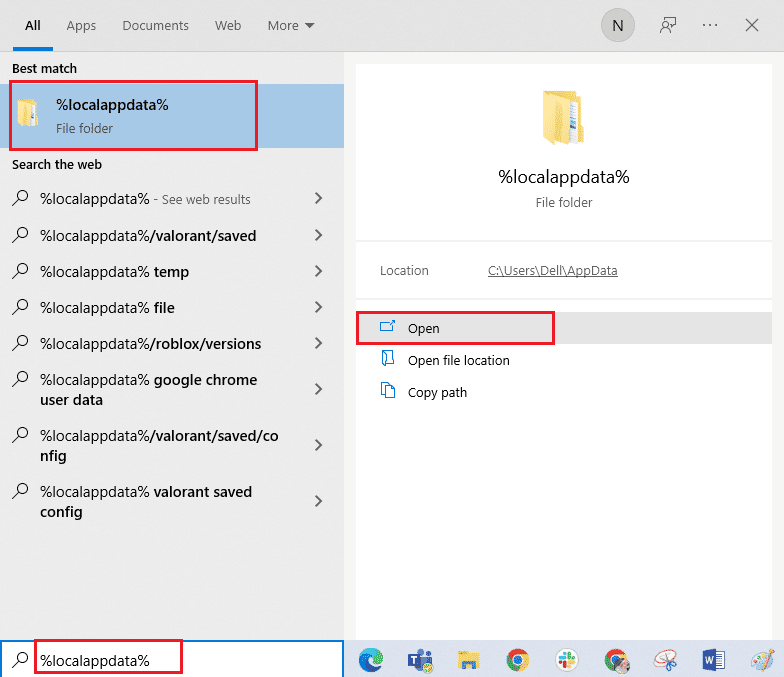
4. Usuń folder Roblox , wykonując krok wyjaśniony powyżej i uruchom ponownie komputer .
Krok II: Odinstaluj aplikację Roblox
Następnym krokiem do naprawienia błędu podczas uruchamiania Roblox jest odinstalowanie istniejącej wersji aplikacji Roblox na komputerze za pomocą aplikacji Panel sterowania.
1. Naciśnij klawisz Windows , wpisz aplikację Panel sterowania i kliknij Otwórz .
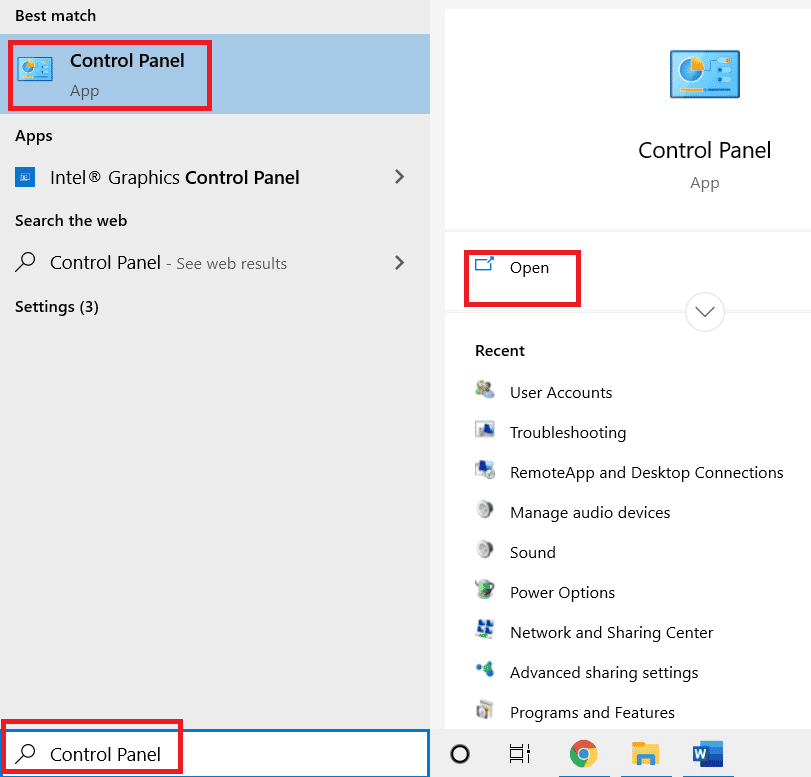
2. Wybierz opcję Kategoria w menu rozwijanym Wyświetl według w prawym górnym rogu. Kliknij opcję Odinstaluj program w sekcji Programy .
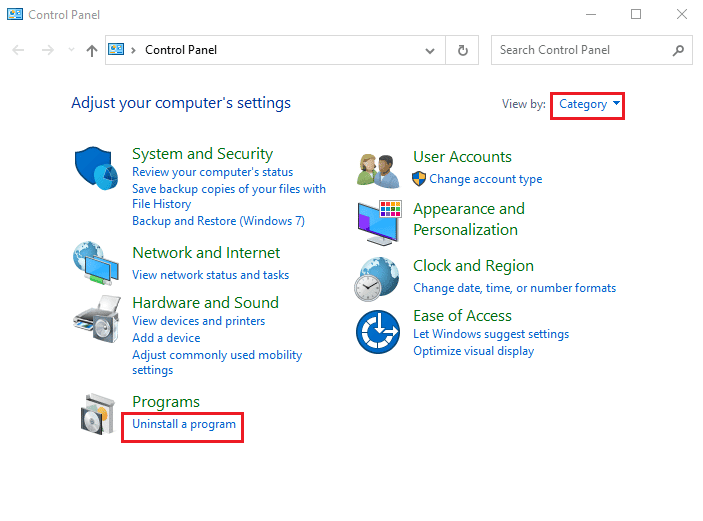
3. Wybierz aplikację Roblox i kliknij przycisk Odinstaluj na górnym pasku.
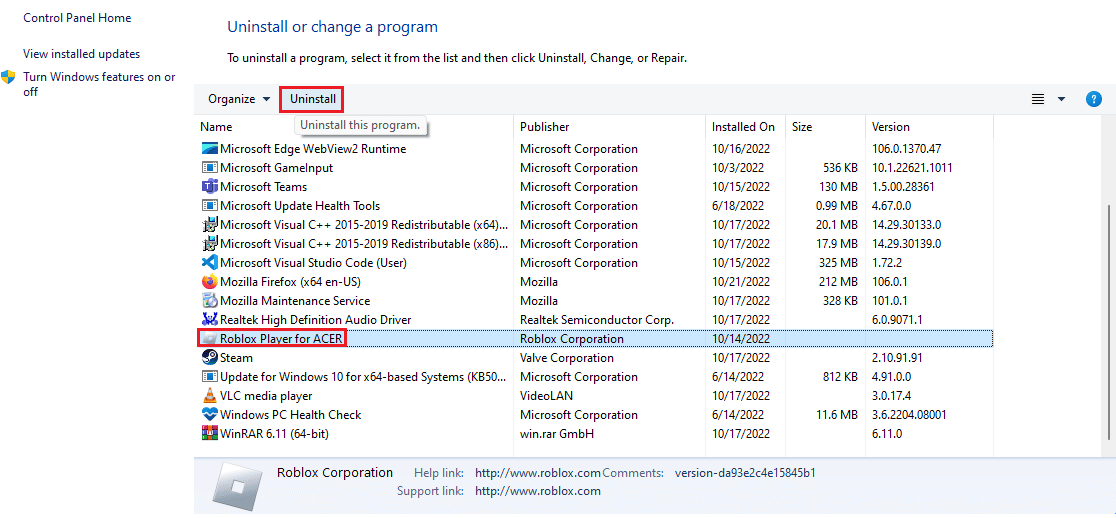
4. Kliknij przycisk Dalej w oknach kreatora dezinstalacji i kliknij przycisk Zakończ , aby odinstalować aplikację Roblox.
Przeczytaj także: Czy Roblox zostaje usunięty?
Krok III: Zainstaluj ponownie aplikację Roblox
Ostatnim krokiem do naprawienia kodu błędu Roblox 277 jest ponowna instalacja najnowszej wersji aplikacji Roblox na komputerze z systemem Windows przy użyciu domyślnej przeglądarki internetowej. To również naprawi kod błędu 277 w Roblox mobile. Postępuj zgodnie z podanymi instrukcjami, aby ponownie zainstalować aplikację Roblox.
1. Na pasku wyszukiwania systemu Windows wyszukaj aplikację Google Chrome i kliknij opcję Otwórz w prawym okienku.
2. Otwórz oficjalną stronę Roblox i kliknij dowolną grę.
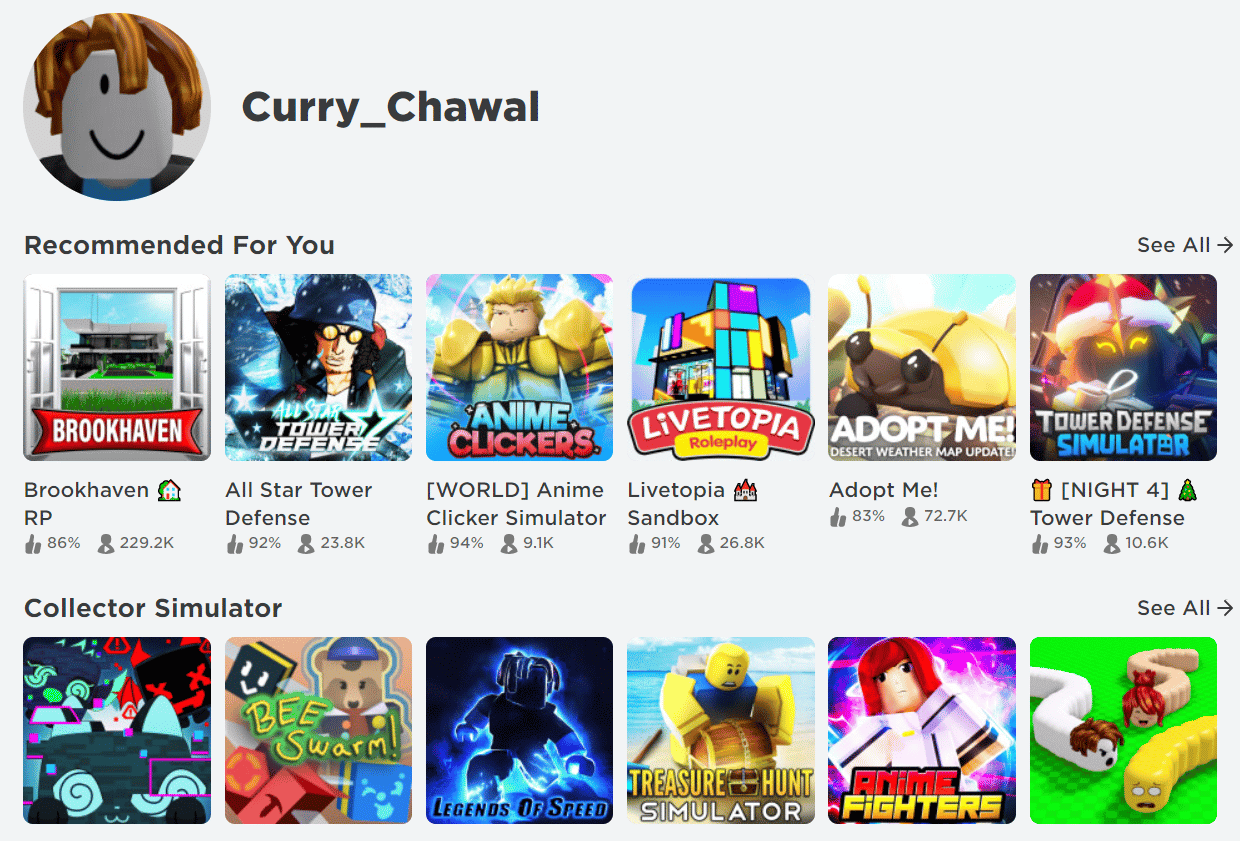
3. Kliknij przycisk Graj , aby rozpocząć grę.
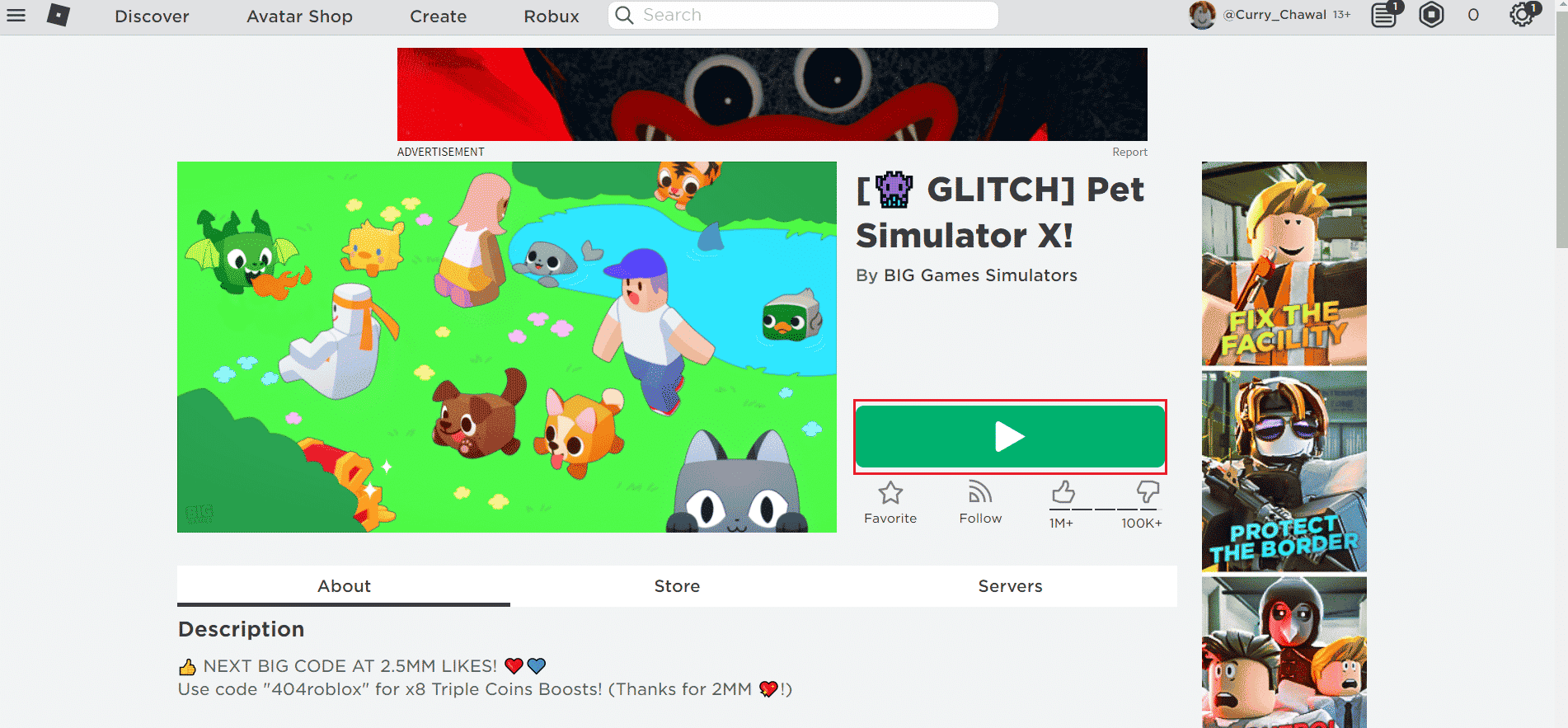
4. Kliknij przycisk Pobierz i zainstaluj Roblox , aby pobrać aplikację Roblox .
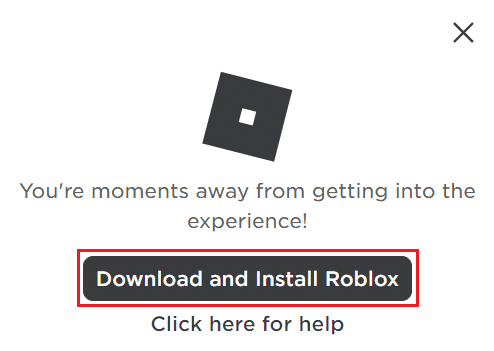
5. Kliknij dwukrotnie plik instalacyjny RobloxPlayerLauncher.exe , aby uruchomić pobrany plik.
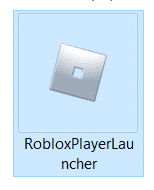
6. Możesz zobaczyć proces pobierania w oknie Instalowanie Robloxa… .
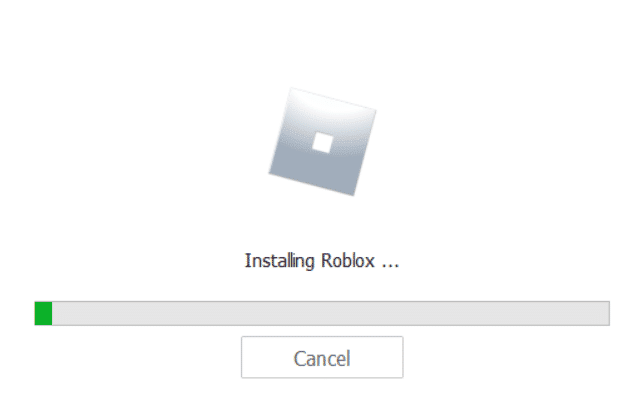
7. Po zainstalowaniu aplikacji zobaczysz komunikat ROBLOX ZAINSTALOWANO POMYŚLNIE!
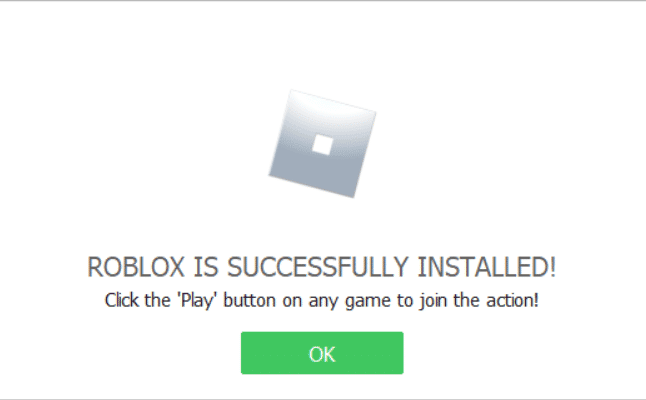
Zalecana:
- Napraw kod błędu PS4 WS 37431 8
- Roblox Banana Eats Codes: Wykorzystaj teraz
- Napraw kod błędu Roblox 103 na konsoli Xbox One
- Napraw błąd występujący podczas uruchamiania Roblox
Mamy nadzieję, że ten przewodnik był pomocny, aby dowiedzieć się, dlaczego wciąż otrzymuję kod błędu 227 na Roblox i możesz naprawić kod błędu Roblox 277 na komputerze z systemem Windows. Daj nam znać, która metoda zadziałała najlepiej. Ponadto, jeśli masz jakieś pytania/sugestie dotyczące tego artykułu, możesz je umieścić w sekcji komentarzy.
